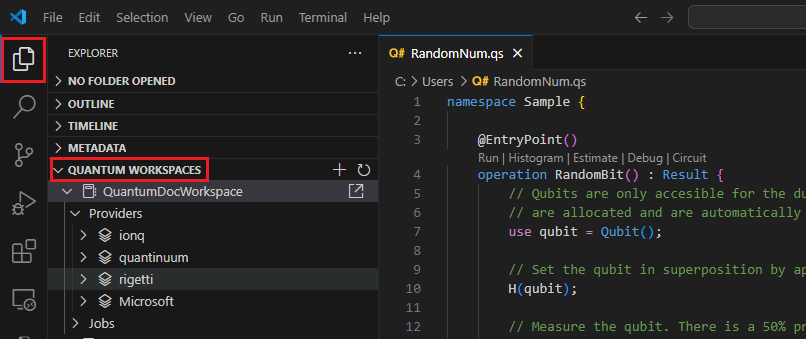Diversi modi per connettersi all'area di lavoro Di Azure Quantum
Dopo aver creato un'area di lavoro di Azure Quantum, è possibile connettersi e inviare il codice usando il azure-quantum pacchetto Python. Il azure-quantum pacchetto fornisce una classe che rappresenta un'area Workspace di lavoro di Azure Quantum.
Per altri modi per accedere all'area di lavoro, vedere Eseguire l'autenticazione usando un'entità servizio o Autenticare usando un'identità gestita.
Prerequisiti
Un account Azure con una sottoscrizione attiva. Se non si dispone di un account Azure, registrarsi gratuitamente e iscriversi per una sottoscrizione con pagamento in base al consumo.
Un'area di lavoro di Azure Quantum. Vedere Creare un'area di lavoro di Azure Quantum.
Versione più recente del pacchetto Azure Quantum
azure-quantum.python -m pip install --upgrade azure-quantumSe si usa l'interfaccia della riga di comando di Azure, è necessario avere la versione più recente. Per le istruzioni di installazione, vedere:
Connettersi a un stringa di connessione
È possibile usare un stringa di connessione per specificare i parametri di connessione a un'area di lavoro quantistica di Azure. È possibile usare un stringa di connessione negli scenari seguenti:
- Si vuole condividere l'accesso all'area di lavoro con altri utenti che non hanno un account Azure.
- Si vuole condividere l'accesso all'area di lavoro con altri utenti per un periodo di tempo limitato.
- Non è possibile usare Microsoft Entra ID a causa dei criteri aziendali.
Suggerimento
Ogni area di lavoro di Azure Quantum include chiavi primarie e secondarie e le relative stringhe di connessione corrispondenti. Se si vuole consentire l'accesso all'area di lavoro ad altri utenti, è possibile condividere la chiave secondaria e usare la chiave primaria per i propri servizi. In questo modo, è possibile sostituire la chiave secondaria in base alle esigenze senza avere tempi di inattività nei propri servizi. Per altre informazioni sulla condivisione dell'accesso all'area di lavoro, vedere Condividere l'accesso all'area di lavoro.
Copia della stringa di connessione
Accedere al portale di Azure e selezionare l'area di lavoro di Azure Quantum.
Nel pannello sinistro passare a Chiavi di accesso alle operazioni>.
Le chiavi di accesso devono essere abilitate. Se le chiavi di accesso sono disabilitate, è necessario abilitarle prima. Vedere come eseguire questa operazione in Gestire le chiavi di accesso.
Fare clic sull'icona Copia per copiare il stringa di connessione. È possibile selezionare la stringa di connessione primaria o secondaria.
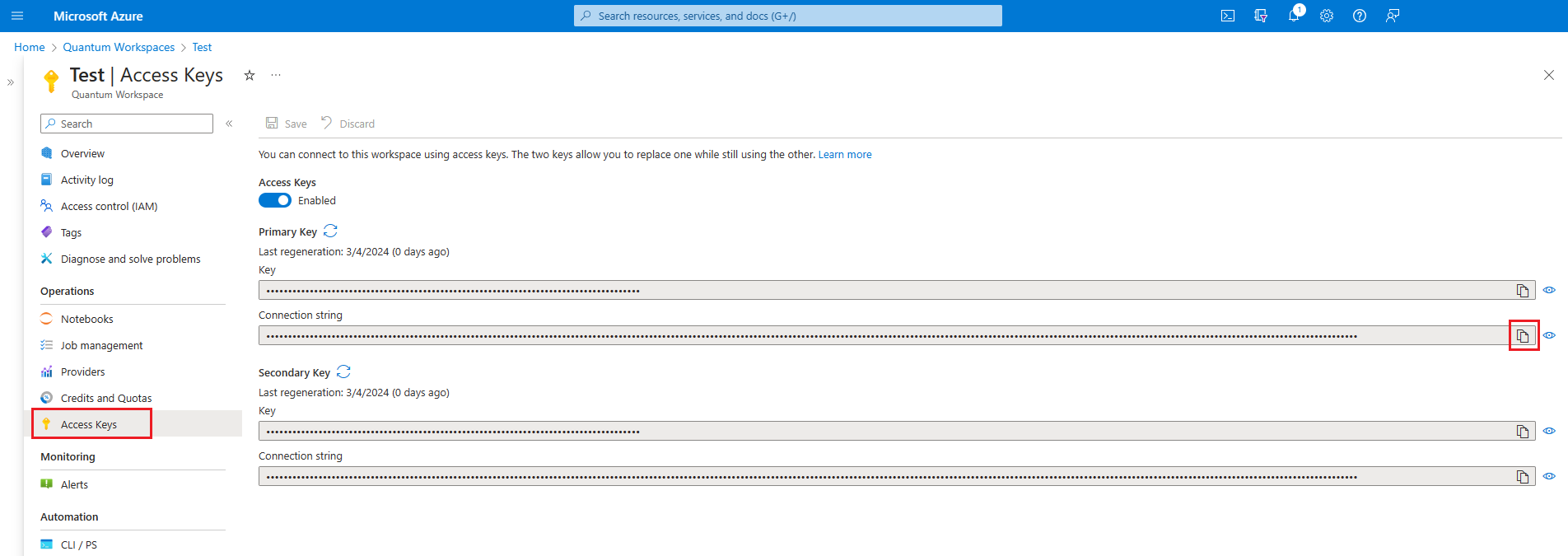
Avviso
L'archiviazione delle chiavi di accesso all'account o stringa di connessione in testo non crittografato presenta un rischio di sicurezza e non è consigliabile. Archiviare le chiavi dell'account in un formato crittografato o eseguire la migrazione delle applicazioni per usare Microsoft Entra autorizzazione per l'accesso all'area di lavoro Azure Quantum.
Usare un stringa di connessione per accedere all'area di lavoro Azure Quantum
Dopo aver copiato il stringa di connessione, è possibile usarlo per connettersi all'area di lavoro Di Azure Quantum.
Se si usa un ambiente Python, è possibile creare un Workspace oggetto per connettersi all'area di lavoro Di Azure Quantum. Quando si crea un Workspace oggetto, sono disponibili due opzioni per identificare l'area di lavoro Azure Quantum.
È possibile creare un
Workspaceoggetto chiamandofrom_connection_string.# Creating a new Workspace object from a connection string from azure.quantum import Workspace connection_string = "[Copy connection string]" workspace = Workspace.from_connection_string(connection_string) print(workspace.get_targets())Se non si vuole copiare il stringa di connessione nel codice, è anche possibile archiviare i stringa di connessione in una variabile di ambiente e usare
Workspace().# Using environment variable to connect with connection string connection_string = "[Copy connection string]" import os os.environ["AZURE_QUANTUM_CONNECTION_STRING"] = connection_string from azure.quantum import Workspace workspace = Workspace() print(workspace.get_targets())
Per altre informazioni su come abilitare/disabilitare e rigenerare le chiavi, vedere Gestire le chiavi di accesso.
Importante
Quando le chiavi di accesso sono disabilitate, tutte le richieste che usano stringhe di connessione o chiavi di accesso non sono autorizzate. È comunque possibile usare i parametri dell'area di lavoro per connettersi all'area di lavoro.
Connettersi con i parametri dell'area di lavoro
Ogni area di lavoro di Azure Quantum include un set univoco di parametri che è possibile usare per connettersi. È possibile usare i parametri seguenti per connettersi all'area di lavoro Azure Quantum:
| Parametro | Descrizione |
|---|---|
subscription_id |
ID sottoscrizione di Azure. |
resource_group |
Nome del gruppo di risorse di Azure. |
name |
Nome dell'area di lavoro Azure Quantum. |
location |
Area di Azure in cui viene effettuato il provisioning dell'area di lavoro Azure Quantum. Può essere specificato come nome di area, ad esempio "Stati Uniti orientali" o un nome di località, ad esempio "eastus". |
resource_id |
ID risorsa di Azure dell'area di lavoro Azure Quantum. |
È possibile trovare i parametri dell'area di lavoro nella panoramica dell'area di lavoro di Azure Quantum in portale di Azure.
Accedere all'account Azure, https://portal.azure.com,
Selezionare l'area di lavoro Azure Quantum e passare a Panoramica.
Copiare i parametri nei campi.
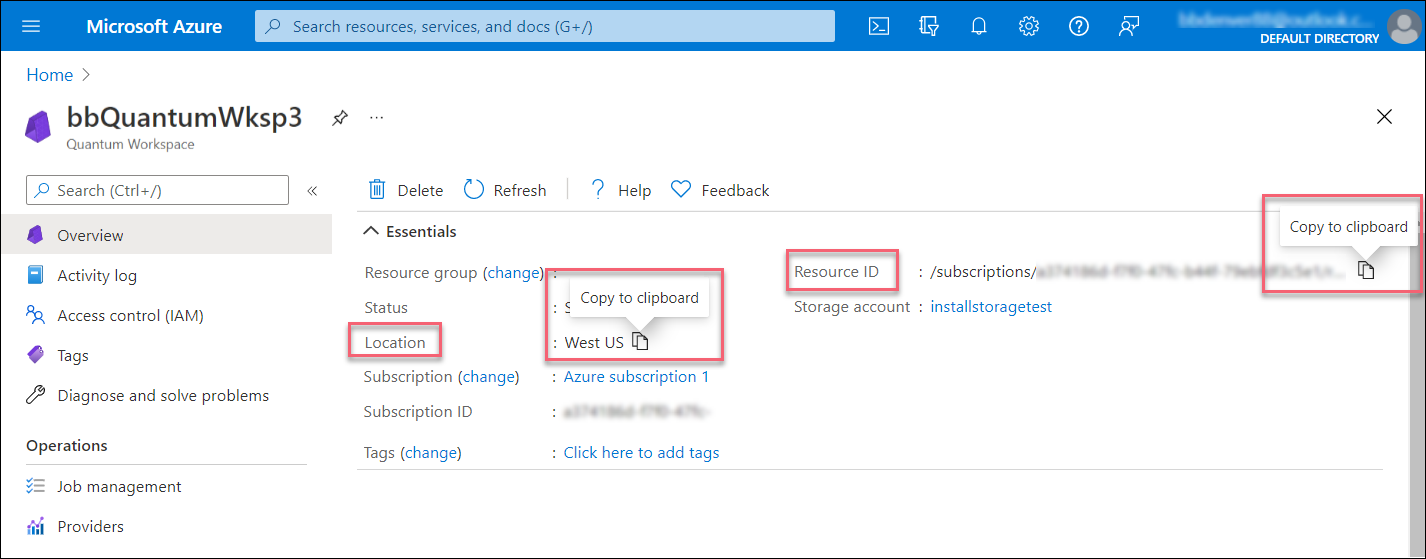
Usare i parametri dell'area di lavoro per connettersi all'area di lavoro di Azure Quantum
Creare un Workspace oggetto per connettersi all'area di lavoro di Azure Quantum. Quando si crea un Workspace oggetto, sono disponibili due opzioni per identificare l'area di lavoro Azure Quantum.
È possibile specificare il percorso e l'ID risorsa (consigliato):
from azure.quantum import Workspace workspace = Workspace( resource_id = "", # Add the resource ID of your workspace location = "" # Add the location of your workspace (for example "westus") )È possibile specificare il percorso, l'ID sottoscrizione, il gruppo di risorse e il nome dell'area di lavoro:
from azure.quantum import Workspace workspace = Workspace( subscription_id = "", # Add the subscription ID of your workspace resource_group = "", # Add the resource group of your workspace workspace_name = "", # Add the name of your workspace location = "" # Add the location of your workspace (for example "westus") )
Passaggi successivi
Commenti e suggerimenti
Presto disponibile: Nel corso del 2024 verranno gradualmente disattivati i problemi di GitHub come meccanismo di feedback per il contenuto e ciò verrà sostituito con un nuovo sistema di feedback. Per altre informazioni, vedere https://aka.ms/ContentUserFeedback.
Invia e visualizza il feedback per